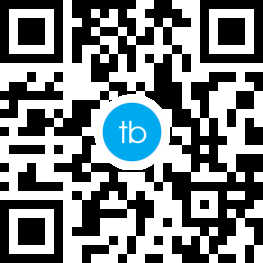如何利用WPS进行图表数据分析图?
WPS是一款功能强大的办公软件套件,不仅包含了文字处理、幻灯片制作等常用功能,还能进行图表数据分析图的制作。下面就来介绍一下如何利用WPS进行图表数据分析图。
步骤一:选择合适的图表类型
在WPS中,有多种不同类型的图表供选择。根据你的数据类型和分析需求,选择最适合的图表类型。例如,柱状图适用于比较不同类别之间的数据,饼图适用于展示数据的占比。
步骤二:输入数据
在WPS的工作表中,输入你要进行数据分析的数据。确保数据排列的格式正确、完整,并且所有的数据都在同一个工作表中。
步骤三:选择图表数据
在输入数据之后,使用鼠标选中你要进行数据分析的数据范围。选中的数据范围将用于生成图表。
步骤四:插入图表
在WPS的顶部菜单栏中,找到“图表”选项,点击后选择你想要插入的图表类型。WPS将根据你选中的数据范围自动生成图表。
步骤五:编辑和格式化图表
一旦插入了图表,你可以对其进行进一步的编辑和格式化。你可以调整图表的标题、坐标轴、图例等属性,以及修改数据系列的颜色、样式等。通过这些编辑和格式化操作,你可以使图表更加美观、清晰。
步骤六:添加数据标签和图表标题
在图表中添加数据标签可以更清楚地展示每个数据点的具体数值。而添加图表标题则可帮助观众更好地理解图表所展示的数据分析结果。
步骤七:保存和导出图表
在完成图表的编辑和格式化之后,记得保存你的工作。你可以选择将图表保存为WPS的原生格式,也可以导出为常见的图片格式(如PNG、JPEG)或PDF格式,以便在其他文档或演示中使用。
通过以上简单的步骤,你就可以使用WPS进行图表数据分析图的制作了。WPS提供了丰富的功能和选项,使你能够轻松地创建出专业、精美的图表来分析和展示你的数据。